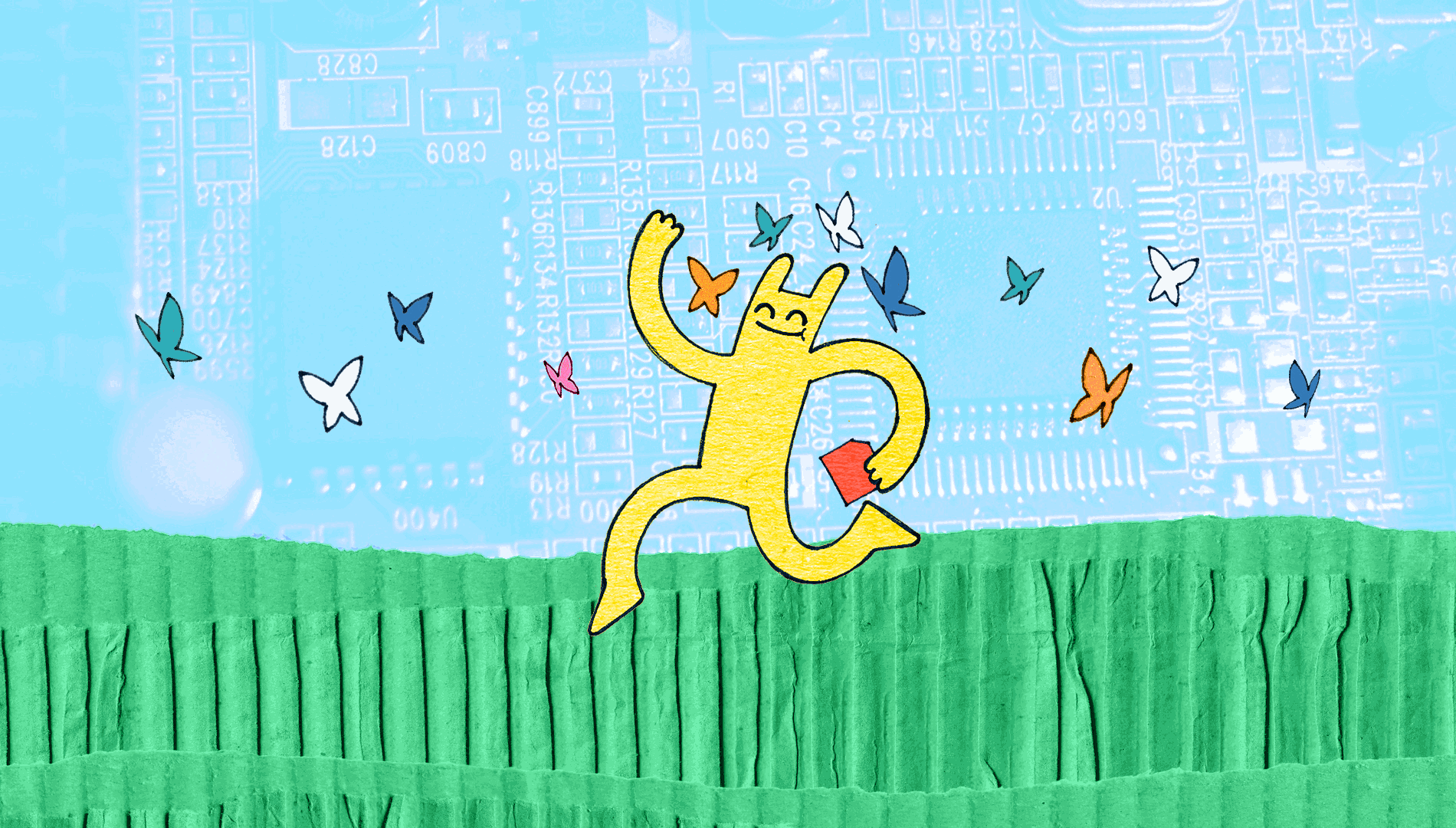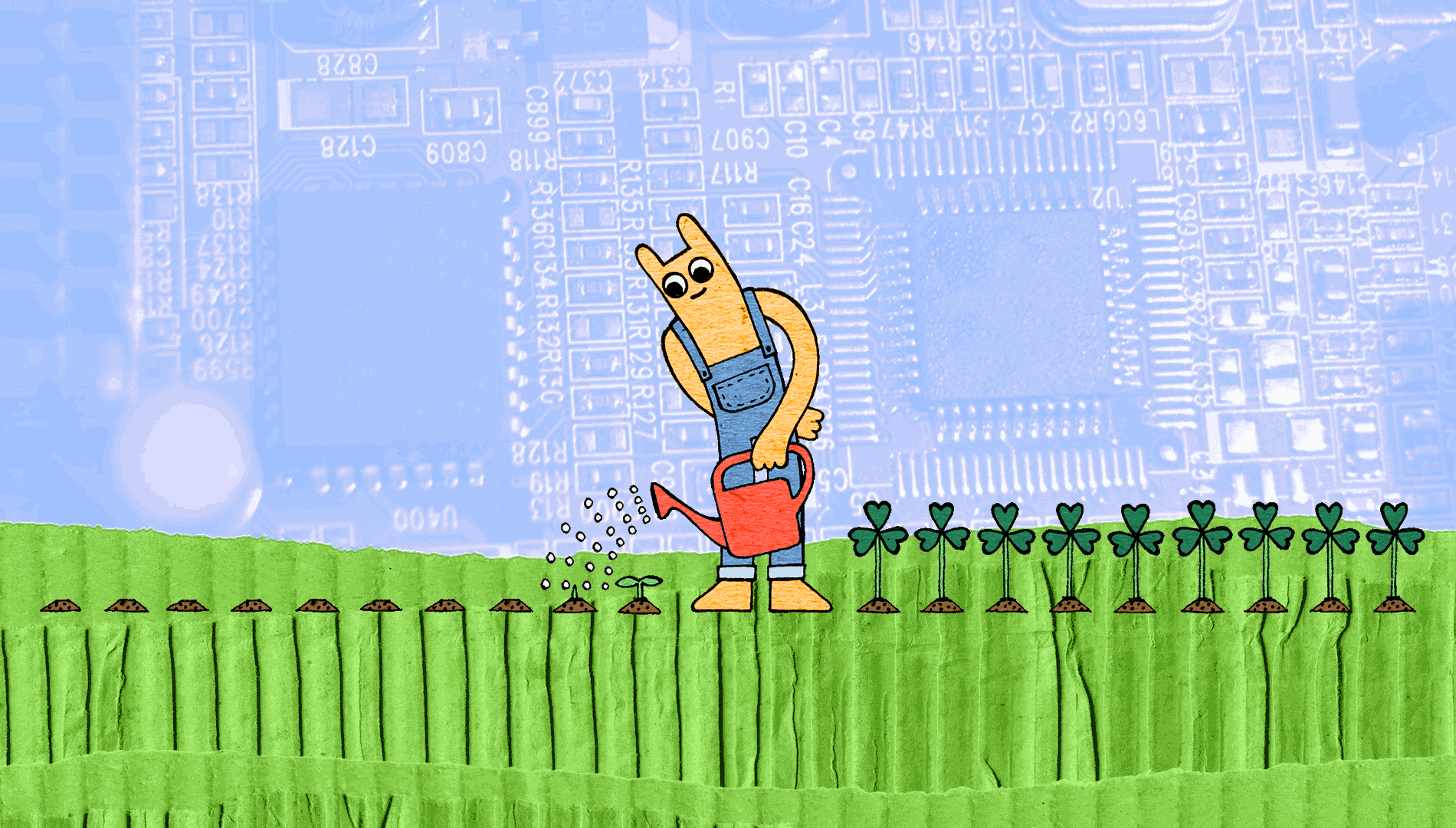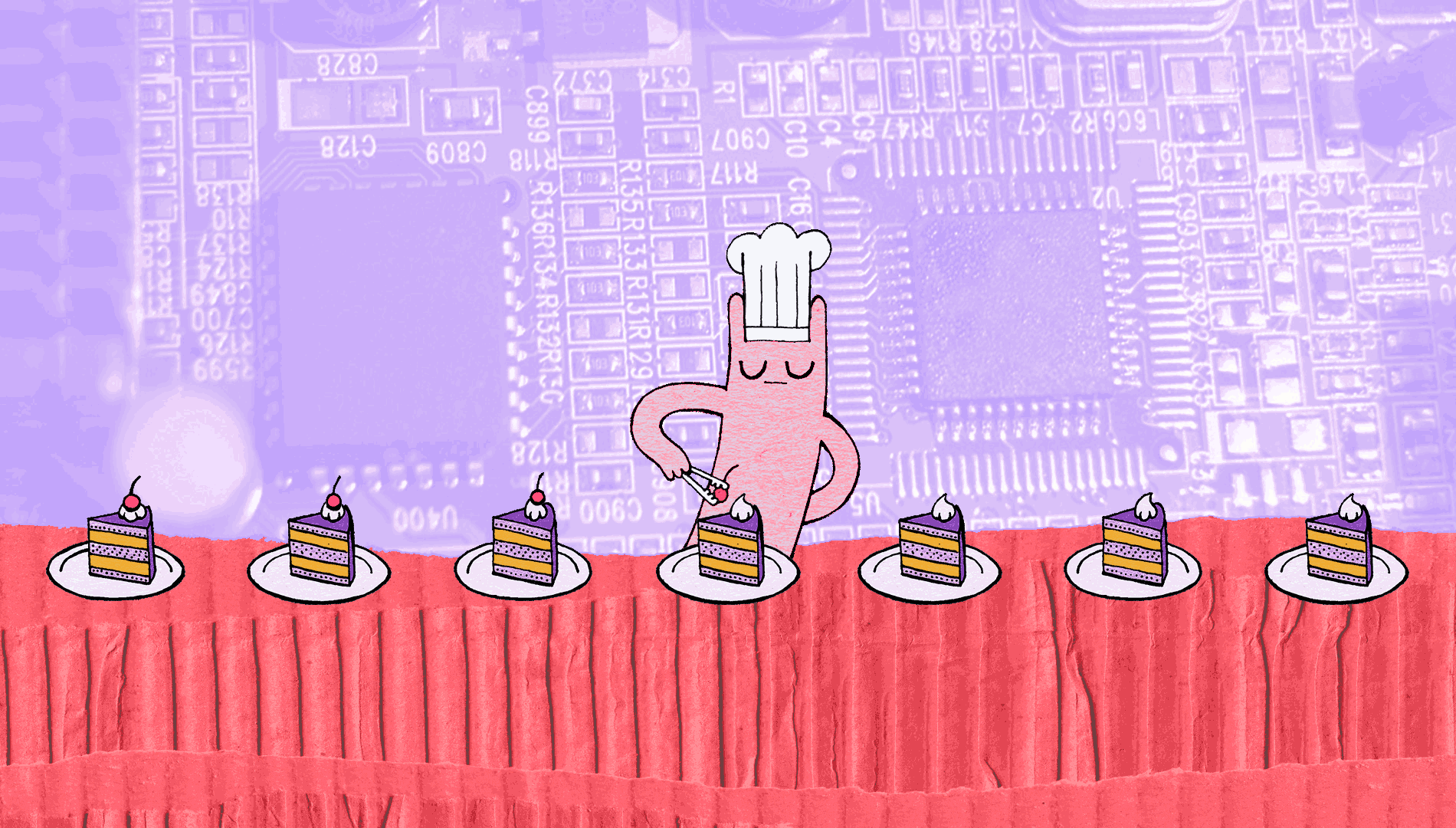Office in der Cloud
Wer Office-Dokumente in einer Open-Source-Cloud speichert, hat mehrere Optionen, sie zu bearbeiten. Welche Lösungen sind möglich und welche stärken die digitale Souveränität am besten?
Mit Nextcloud und Owncloud stehen zwei populäre Open-Source-Cloudsysteme zur Auswahl, die dezentrale Teams bei der Zusammenarbeit unterstützen. Neben der Synchronisation von Kalendern und Kontakten dienen die Cloudlösungen vor allem dazu, Office-Dokumente, also Texte, Tabellen und Präsentationen, im Team zu teilen. Welche Vor- und Nachteile haben die verschiedenen Office-Lösungen, die man in Kombination mit Nextcloud und Owncloud verwenden kann? Und welche Lösung ist unter dem Gesichtspunkt der digitalen Souveränität die beste?
Beginnen wir mit den Online-Office-Lösungen Collabora Office und OnlyOffice.
Collabora Office

Collabora Office wird von der Firma Collabora Ltd mit Sitz in Cambridge, England, entwickelt und kommerziell vermarktet. Unter dem Namen Collabora Online Development Edition (CODE) bietet die Firma eine Open-Source-Version ihres Produkts mit reduzierter Funktionalität unter der Mozilla Public License v. 2.0 an. Diese Open-Source-Version betreibt die Hostsharing eG für ihre Mitglieder. Die Lösung ist auf Managed Servern vorinstalliert und kann im Managed Webspace hinzugebucht werden.
Mit CODE können Office-Dokumente im Webbrowser von mehreren Personen gleichzeitig bearbeitet werden. Es sollten aber nicht zu viele Personen sein. Co-Working mit zwei oder drei Personen ist flüssig möglich, wenn es jedoch mehr werden, gibt es schnell Probleme.
Änderungen werden von Collabora direkt in den Dokumentdateien abgespeichert. Dadurch stehen die Änderungen auch unverzüglich über eine WebDAV-Anbindung oder einen Synchronisierungs-Client lokal zur Verfügung. Über WebDAV lassen sich Cloud-Dokumente transparent in den lokalen Dateimanager einbinden, sodass man die Dokumente auch mit LibreOffice bearbeiten kann. Allerdings sollte man es vermeiden, Dokumente gleichzeitig im Webbrowser und mit LibreOffice über WebDAV zu bearbeiten, da es dabei zu Inkonsistenzen kommen kann.
Da Collabora auf LibreOffice basiert, kommt die Entwicklung des Online-Office-Pakets auch dem LibreOffice-Projekt selbst zugute. Für LibreOffice Online gibt es bisher jedoch nur experimentelle Images.
Die Performance einer Nextcloud-Installation lässt sich durch Memory Caching verbessern. Hostsharing unterstützt dies durch die Bereitstellung von Redis und Memcached als vorinstallierter Software.
OnlyOffice

OnlyOffice wird von der Firma Ascensio System entwickelt, die Büros in Lettland, dem Vereinigten Königreich und den USA hat. OnlyOffice ist ein Online-Editor für Office-Dokumente, der im Browser betrieben wird. Ascensio bietet eine Open-Source-Version unter der GNU Affero General Public License v3.0 an. OnlyOffice lässt sich in verschiedene Cloud-Lösungen, so auch in Nextcloud und Owncloud, integrieren.
Mit OnlyOffice können wie bei Collabora mehrere Personen im Webbrowser ein und dasselbe Dokument gleichzeitg bearbeiten. Die Oberfläche von OnlyOffice erinnert an die von Word. Die Bearbeitung mit mehreren Personen scheint in OnlyOffice etwas flüssiger von der Hand zu gehen als in Collabora. OnlyOffice benötigt keine Ressourcen auf dem Server wie Collabora, da es im Webbrowser der Benutzer läuft.
OnlyOffice speichert Änderungen am Dokument zunächst in einer Datenbank und nicht in den Dokumenten in Nextcloud. Die Änderungen werden erst, wenn kein Bearbeiter mehr das Dokument geöffnet hat, nach einer gewissen Zeit in die Nextcloud-Dateien übertragen. Dies führte, wie Beschwerden im Internet zeigen, häufig zu Irritationen, da in Co-Working-Situationen dies nicht schnell genug erfolgt. Einige Personen empfehlen, die Einrichtung eines Cron-Jobs, der den Prozess, durch den die Änderungen in die Dateien geschrieben werden, in kurzen Abständen anstößt.
0-58/2 * * * * /usr/bin/php $HOME/nextcloud/cron.php
1-59/2 * * * * /usr/bin/php $HOME/nextcloud/occ documentserver:flush
Wir haben Zweifel, ob dies das Problem abschließend beseitigt. In unseren Tests kam es vor, dass bei einem dieser erzwungenen ›Flushes‹ nicht alle Änderungen von jedem Bearbeiter in die Datei geschrieben werden, sodass es zu Inkonsistenzen kam.
LibreOffice – freie Software in Reinkultur

Sowohl Collabora als auch OnlyOffice sind kommerzielle Projekte, die von jeweils einem Unternehmen geführt werden. Die Geschichte von LibreOffice zeigt, welche Nachteile das haben kann. Software-Projekte, die einem Unternehmen gehören, können mit diesem verkauft werden. Oft muss die Software anschließend unter einem anderen Namen weiterentwickelt werden, weil der Käufer, der vor allem die Namensrechte erworben hat, diese für eigene Zwecke nutzen möchte. Erst seitdem LibreOffice von einer Stiftung verwaltet wird, verläuft die Entwicklung in ruhigen Bahnen.
LibreOffice ist heute freie Software in Reinkultur. Die Office-Suite wird von einer Stiftung deutschen Rechts geführt und ist damit nicht den Unwägbarkeiten kommerzieller Interessen ausgeliefert. Außerdem wird die Software von einer breiten Community entwickelt, die nicht von einem Unternehmen dominiert wird. Mit LibreOffice steht für alle Betriebssysteme eine einheitliche Open Source Office-Umgebung kostenlos und nachhaltig frei zur Verfügung. Die Software lässt sich ohne die übliche Lizenzproblematik, die bei proprietärer Software entsteht, auf den Arbeitsplatzrechnern aller Mitarbeiter installieren und nutzen. Unter dem Gesichtspunkt der digitalen Souveränität ist die Kombination Cloud & LibreOffice deshalb besonders empfehlenswert.
In der Cloud speichern und lokal bearbeiten
LibreOffice ist eine klassische Office-Suite und kein Online-Office für den Browser. Die zentral in der Cloud gespeicherten Dokumente werden von LibreOffice lokal auf dem eigenen Rechner bearbeitet. Das hat den Vorteil, dass man dabei die volle Leistung seines Computers ausnutzen kann. Man ist unabhängig von der Netzverbindung. Eine langsame Internetverbindung stört nicht den Arbeitsfluss. Lediglich beim Speichern eines Dokuments wird die Internetverbindung benötigt.
Konkret funktioniert dies folgendermaßen. Über WebDAV oder mit einem Synchronisations-Programm von Nextcloud oder Owncloud lassen sich Cloud-Dokumente in das lokale Dateisystem einbinden bzw. zwischen Cloud und lokalem Rechner synchronisieren.
Der Desktop-Manager Gnome besitzt beispielsweise in den Einstellungen eine Funktion, Online-Konten von Nextcloud via WebDAV in die Desktop-Umgebung zu integrieren. Dabei werden Kalender, Kontakte, Dokumente und Dateien von Nextcloud nahtlos in Gnome-Programmen zur Verfügung gestellt. In KDE sowie unter Mac OS X und Windows 10 ist auf analogen Wegen eine Einbindung von Nextcloud möglich. Über WebDAV kann man so von seinem Arbeitsplatzrechner aus direkt auf Dokumente und Dateien in der Cloud zugreifen.
WebDAV oder Dateisynchronisation?
Unter dem Gesichtspunkt der digitalen Souveränität wäre die Einbindung der Cloud über WebDAV einer Dateisynchronisierung mit Hilfe eines Nextcloud-Clients vorzuziehen. WebDAV ist ein standardisiertes Protokoll, die Dateisynchronisierung dagegen ist nur über eine Anwendung der Nextcloud Inc. möglich, wodurch die Abhängigkeit zu dem Unternehmen erhöht wird.
Leider schreibt LibreOffice über WebDAV keine Sperrdateien, sodass die Dateisperrung (File Locking) nicht funktioniert. Das File Locking verhindert normalerweise, dass zwei Personen ein und dasselbe Dokument gleichzeitig bearbeiten und dadurch gegenseitig ihre Änderungen überschreiben können. Sobald jemand ein Dokument öffnet, speichert LibreOffice eine unsichtbare Sperrdatei in demselben Verzeichnis ab; öffnet nun eine weitere Person das Dokument, wird ihr diese Warnung angezeigt.

Auf einem Laufwerk, das via WebDAV gemountet ist, funktioniert dieser Mechanismus nicht. Der Bugreport, der das Problem beschreibt, ist sehr alt und es ist keine Aktivität erkennbar, die darauf hoffen ließe, dass die Document Foundation diese Funktionalität in absehbarer Zeit in ihre Office Suite integrieren würde.
Wir halten die Sperrung von Dokumenten, die in Bearbeitung sind, im beruflichen Umfeld für unverzichtbar.
Und es lässt sich auch realisieren.
Mit dem Synchronisierungs-Client von Nextcloud (den Client von Owncloud haben wir nicht getestet) ist dies problemlos möglich, da dieser so konfiguriert werden kann, dass er auch die Sperrdateien synchronisiert.
Man muss in den Einstellungen die Synchronisierung versteckter Dateien aktivieren und die Ignoriermuster .~lock.*, *.~* und *~ entfernen.
Die Sperrdateien von LibreOffice beginnen mit der Zeichenfolge .~lock. gefolgt von dem Namen der gesperrten Datei.
So hat die Sperrdatei für die Datei Serienbrief.odt den Namen .~lock.Serienbrief.odt#.

Die Einstellungen müssen auf allen Rechnern getätigt werden, die auf Office-Dokumente in der Cloud zugreifen. Die Synchronisation der Daten und damit auch die Dateisperrung erfolgt jedoch nicht sofort, sondern immer erst, wenn der Synchronisierungs-Client aktiv wird. Dies geschieht aber in der Regel in Abständen von wenigen Sekunden. Während einer intensiven, kollaborativen Arbeitsphase sollte man deshalb einen zweiten Kommunikationskanal für die Koordinierung der Arbeit einrichten.
Zusammenarbeit über Chats oder Videokonferenzen koordinieren

Über Chatanwendungen wie Matrix oder Videokonferenzen mit Jitsi bzw. BigBlueButton ist die Koordinierung der Zusammenarbeit in Echtzeit möglich. Mitgliedern von Hostsharing steht für Teambesprechungen der genossenschaftliche Videodienst BBB Meeting zur Verfügung. Mit BBB Meeting können jederzeit Videokonferenzen für Besprechungen gestartet werden. Sie werden minutengenau abgerechnet und sind extrem günstig. Während der Konferenz können die Teilnehmer über den geteilten Bildschirm live verfolgen, wie eine Person das Dokument lokal mit LibreOffice bearbeitet. Falls ein Online-Office genutzt wird, ist die Koordinierung ebenfalls empfehlenswert.
Noch Fragen?
Schreiben Sie uns. Wir helfen gerne.
Weitere Informationen zu Nextcloud finden Sie hier.